
Wishlist Member es un complemento de membresía para WordPress que facilita la creación de un sitio de membresía con múltiples opciones de membresía. Es fácil de configurar y usar para restringir el acceso a publicaciones, páginas y tipos de publicaciones personalizadas . El miembro de la lista de deseos ahora tiene una integración Divi incorporada , lo que le permite controlar el acceso a cualquier sección o fila. En este artículo, veremos cómo se integra el miembro de la lista de deseos con Divi, veremos lo que puede hacer y lo fácil que es usarlo.
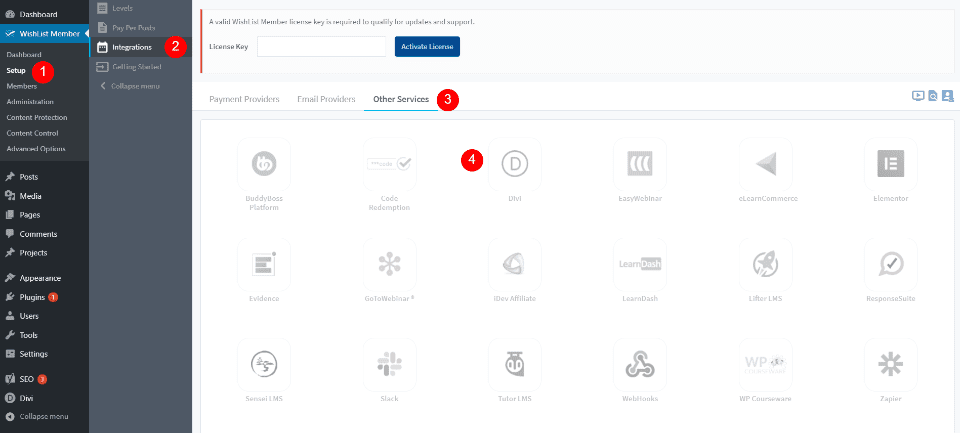
El miembro de la lista de deseos tiene integrada la integración de Divi, pero está deshabilitada de forma predeterminada. Para usar el miembro de la lista de deseos con Divi, deberá habilitar la integración de Divi. Vaya al menú Lista de miembros en el panel de control de WordPress y seleccione Configuración > Otros servicios > Integración . Verás muchas aplicaciones para elegir. Seleccione el logotipo de Divi. Esto abre una nueva pantalla.
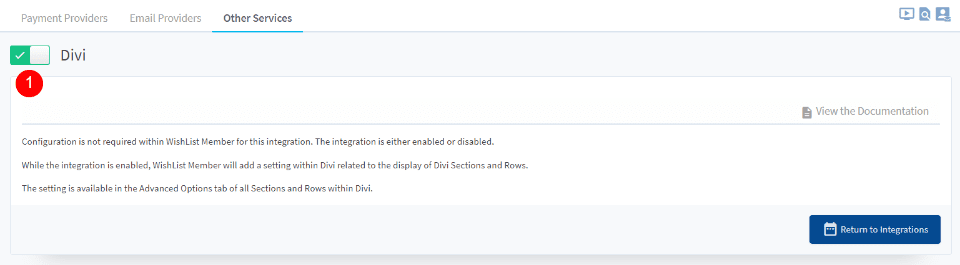
Haga clic en el interruptor para habilitar la integración de Divi. El miembro de lista de deseos ahora está listo para usar con Divi Builder.
Lista de deseos Miembro Divi Integración
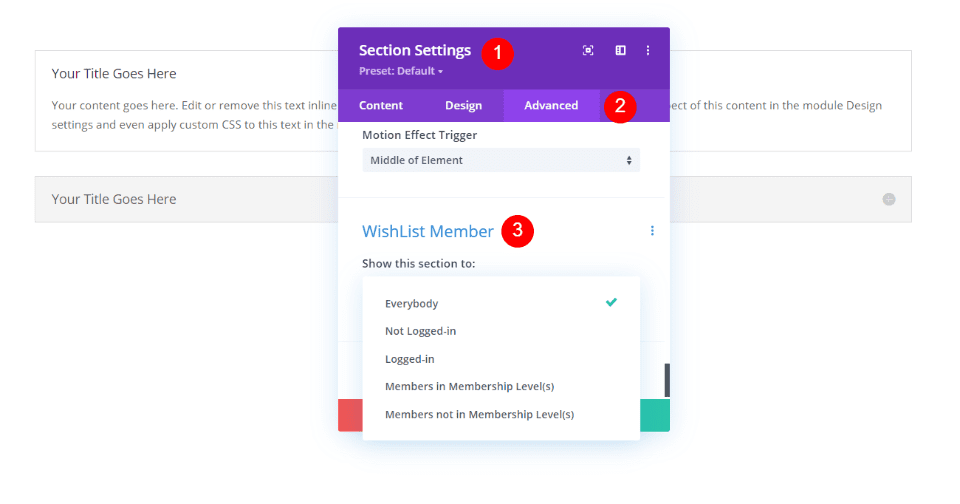
Una vez que haya habilitado la integración de Divi, las opciones de Miembros de la lista de deseos se agregan a la pestaña Avanzado de secciones y filas en Divi Builder. La última opción en la pestaña Avanzado, llamada Lista de miembros, tiene cinco opciones en un cuadro desplegable:
- Todos : todas las personas que visitan el sitio web pueden ver esta sección o fila. Esta es la selección por defecto.
- No iniciado sesión : todas las personas que no hayan iniciado sesión en su cuenta en su sitio web verán la sección o fila.
- Sesión iniciada : cada persona que haya iniciado sesión en su cuenta en su sitio web verá la sección de la fila.
- Miembros en niveles de membresía : cada persona que haya iniciado sesión y tenga los niveles de membresía requeridos verá la sección o fila. Seleccionarás los niveles de la lista de los que has creado.
- Miembros que no están en niveles de membresía : todas las personas que hayan iniciado sesión y no tengan los niveles de membresía especificados verán la sección o la fila. Seleccionarás los niveles de los que has creado.
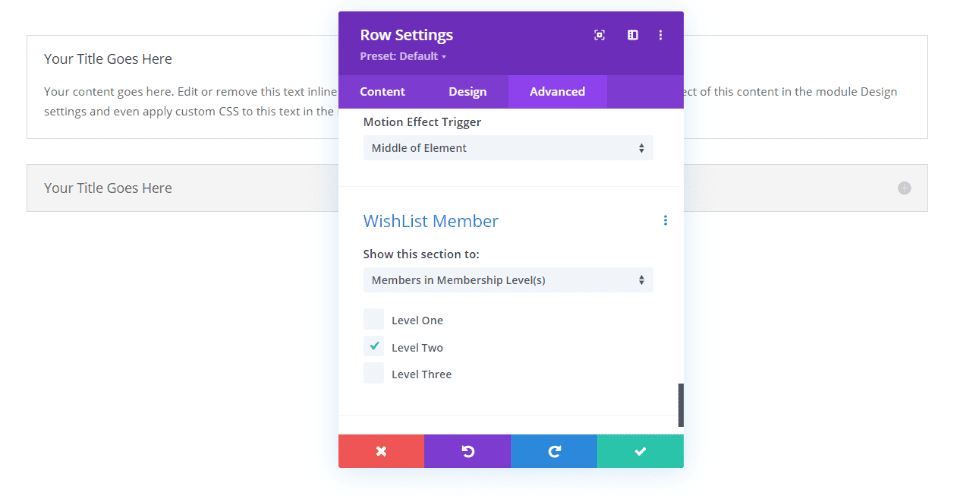
Para aquellos que le permiten especificar un nivel de membresía, aparecerá un conjunto de selecciones que muestra los nombres de los niveles que ha creado en la pantalla Configuración de miembros de lista de deseos en el panel de control de WordPress. Puede hacer las selecciones que desee.
Hacer selecciones múltiples
Puede hacer sus selecciones solo en la sección o fila o usarlas juntas. El uso de la configuración junto con la configuración de otras secciones y filas le permite crear contenido específico. Esto es especialmente útil si tiene múltiples niveles y múltiples membresías. El uso de secciones y filas juntas le permite crear una lógica interesante, pero se vuelve complicado y confuso si tiene muchas opciones. Para la mayoría de los usos, recomiendo usar solo la sección o la fila.
Me gustaría ver una opción de dos pasos que le permita hacer selecciones múltiples para la misma sección o fila. Esto le permitiría crear lógica booleana sin tener que crear múltiples secciones y múltiples filas. Por ejemplo, es posible que desee mostrar una fila a aquellos que están en el nivel uno, pero si también están en el nivel dos, no la muestre. Por supuesto, este no es el enfoque de este complemento. Lo mantiene simple con una opción de «mostrar» o «no mostrar», y funciona perfectamente para esto.
Veamos algunos ejemplos. Primero, necesitaremos algunos niveles para elegir.
Lista de deseos Configuración del nivel de membresía
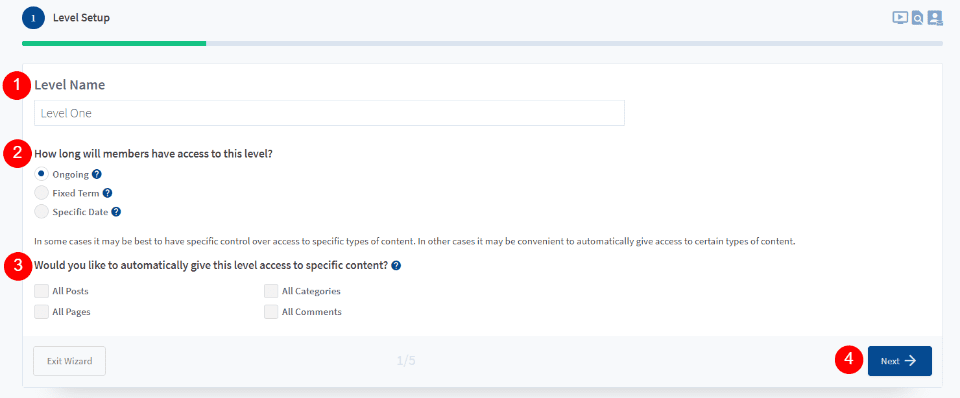
Antes de que Divi pueda hacer su magia de miembro de lista de deseos, deberá crear algunos niveles de membresía. Esto es fácil de hacer. En el menú del panel, vaya a Lista de deseos Miembro > Configuración . Seleccione para agregar un nuevo nivel. Si no tiene ningún nivel, verá el asistente de creación de niveles. Proporcione un nombre al nivel, elija cuánto tiempo los miembros tienen acceso al nivel y elija los tipos de contenido a los que tienen acceso. Haga clic en Siguiente .
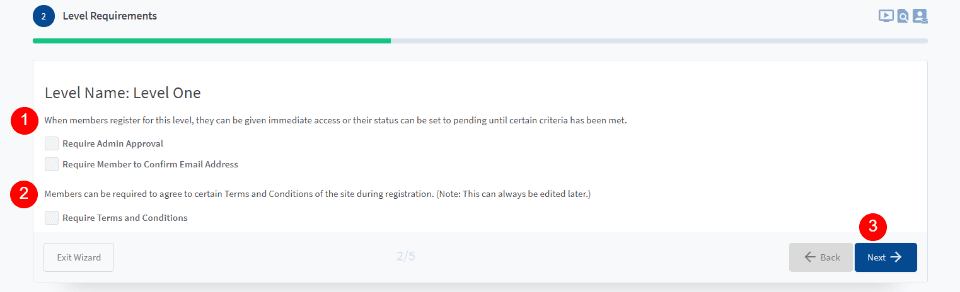
Elija si los miembros necesitan la aprobación del administrador y si deben confirmar su correo electrónico.
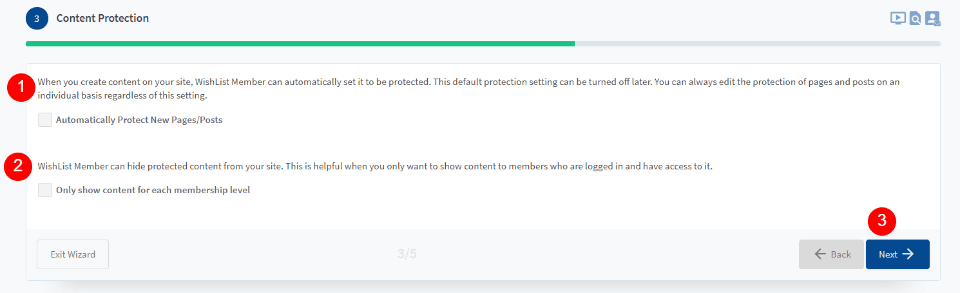
Elija si desea que sus nuevas páginas y publicaciones se protejan automáticamente con las reglas de restricción de Membresía de Lista de deseos. También puede seleccionarlo para mostrar solo contenido para los niveles de membresía específicos. No necesitarás incluir esto. Controlaremos esto con Divi.
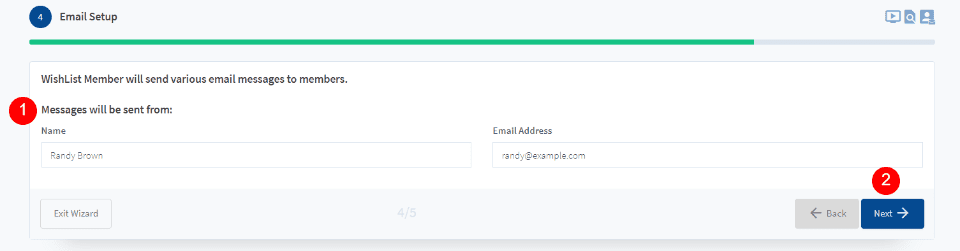
Ingrese el nombre y la dirección de correo electrónico que el miembro de la lista de deseos usará para enviar mensajes a los miembros.
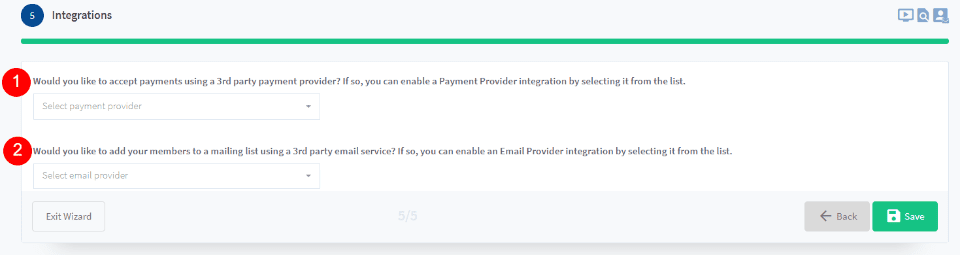
Configure la pasarela de pago y las opciones del servicio de correo electrónico.
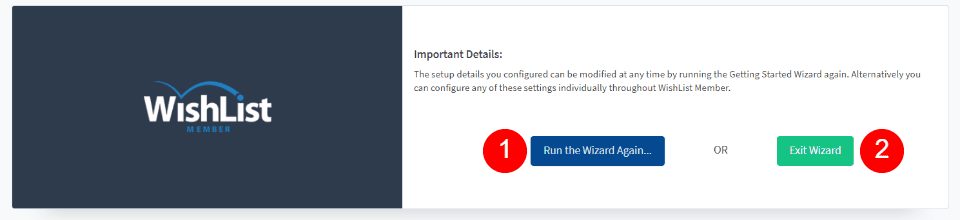
Vuelva a ejecutar el asistente para crear varios niveles. O salga del asistente y cree más niveles más tarde.
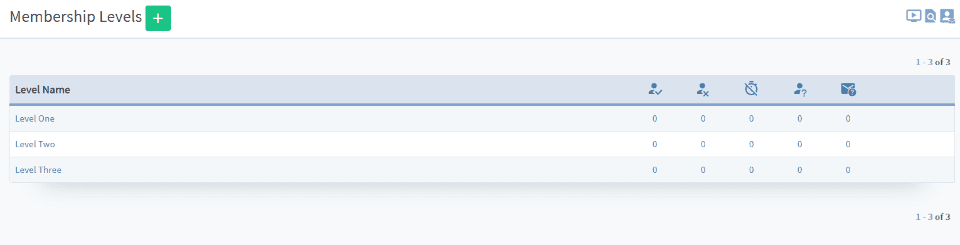
Una vez que tenga los niveles que desea, puede agregar las restricciones de membresía a sus secciones y filas de Divi. No tendrás que pasar por este asistente para crear nuevos niveles. Seguirán la configuración que ya hayas configurado. Ahora, veamos cómo funciona.
Lista de miembros Divi Ejemplos
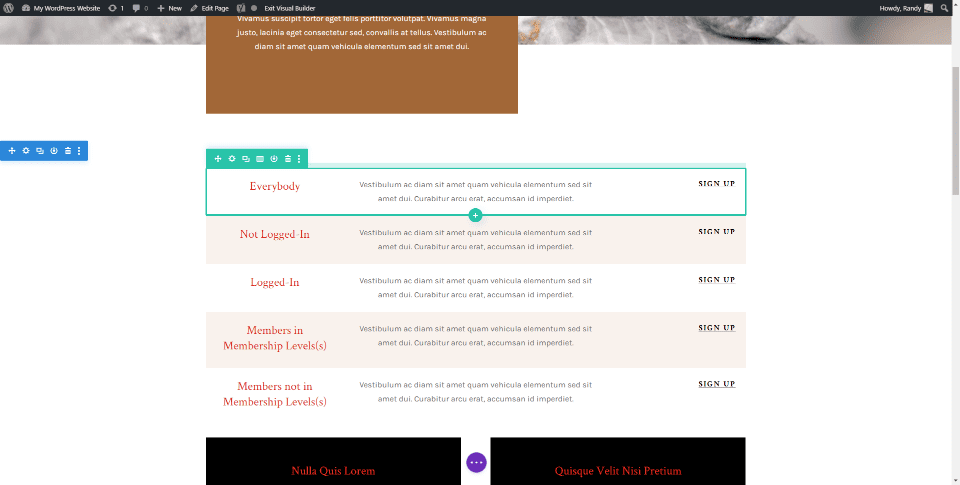
Para demostrar cómo funciona la integración de Wishlist Member Divi, estoy haciendo algunos ajustes en un conjunto de filas de la página Clases del paquete de diseño del Centro de meditación . También haré una llamada a la acción para el diseño de la página de destino . He ajustado las restricciones de membresía para cada fila según su título para ayudar a que sea más fácil de seguir.
El contenido es solo un título, una descripción y un botón, pero puede ser lo que quieras que sea. Esto funcionaría muy bien para mostrar enlaces a páginas de cursos, videos incrustados, enlaces a artículos como tutoriales o recetas, o cualquier otro tipo de contenido de membresía.
Lista de deseos Miembro Divi Ejemplo uno

Para miembros en niveles de membresía , lo configuré para que solo se muestre a cualquier persona en el nivel uno. Aquellos en el Nivel Dos y el Nivel Tres no verán esta fila.
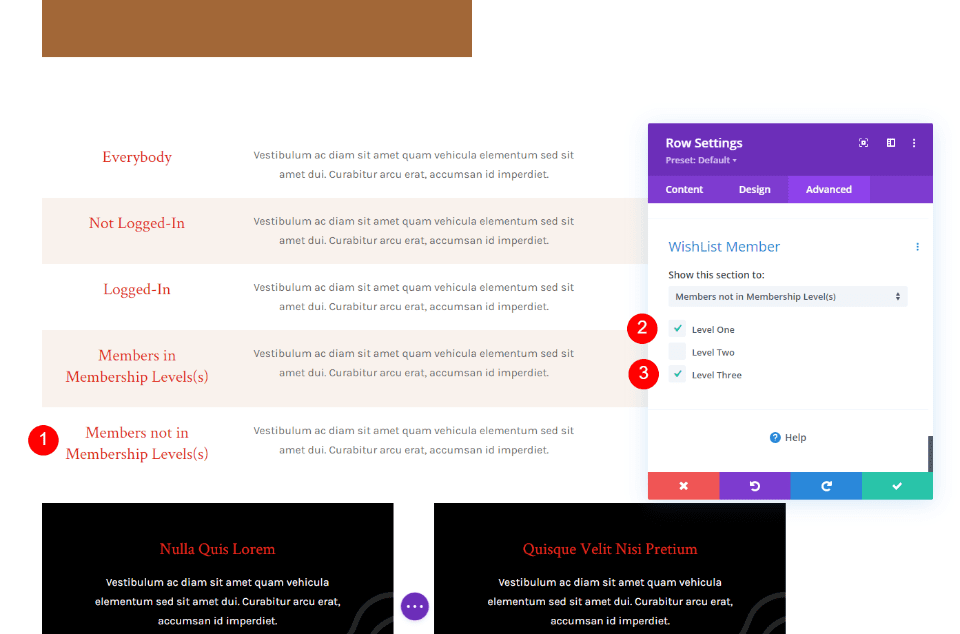
Para los miembros que no están en el (los) nivel (es) de membresía , lo configuré para que solo se muestre a cualquier persona que no esté en el nivel uno o el nivel tres. Solo aquellos en el Nivel Dos no verán esta fila.
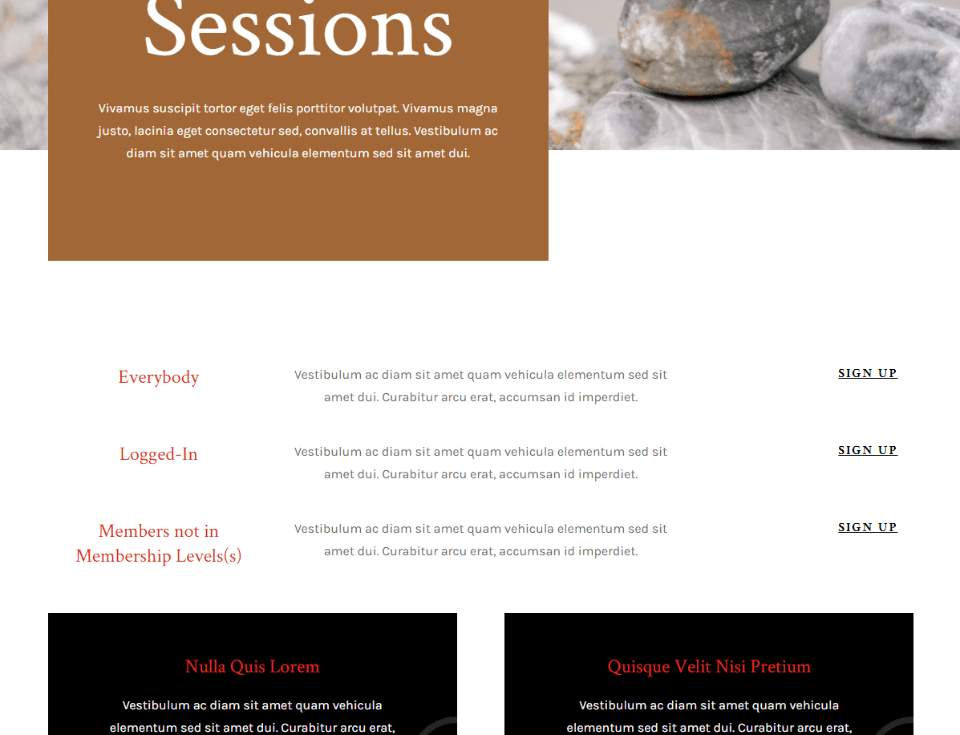
He iniciado sesión y no soy miembro del Nivel uno, Nivel dos o Nivel tres, por lo que me muestra las filas para Todos, Con sesión iniciada y Miembros que no están en Nivel(es) de membresía.
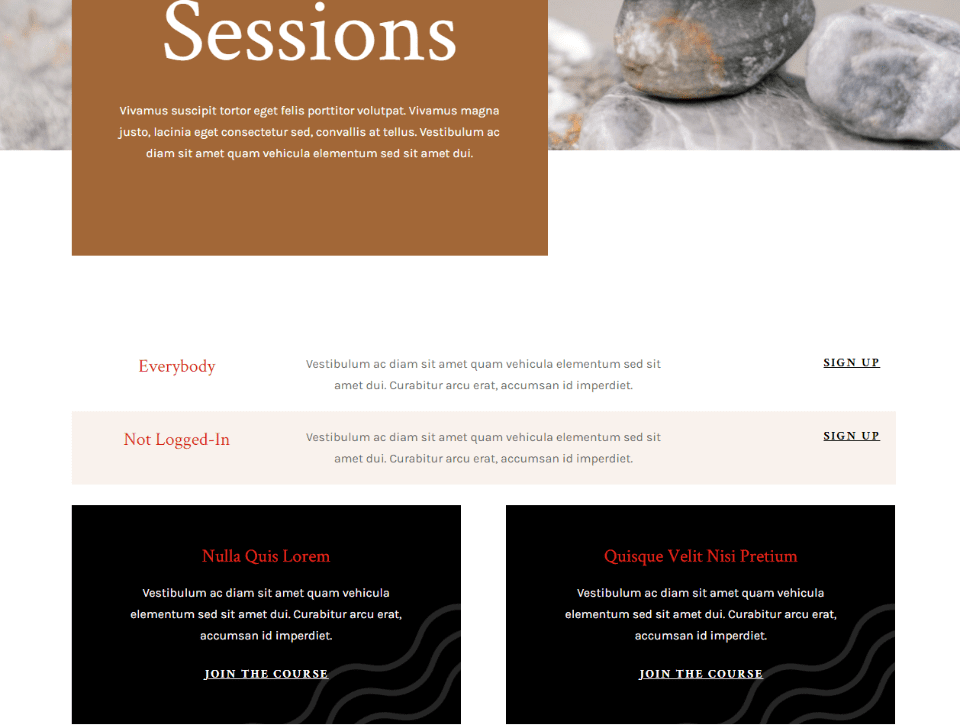
En este ejemplo, me he desconectado del sitio web. Ahora me muestra la fila que todos ven y la fila que solo verán aquellos que no han iniciado sesión.
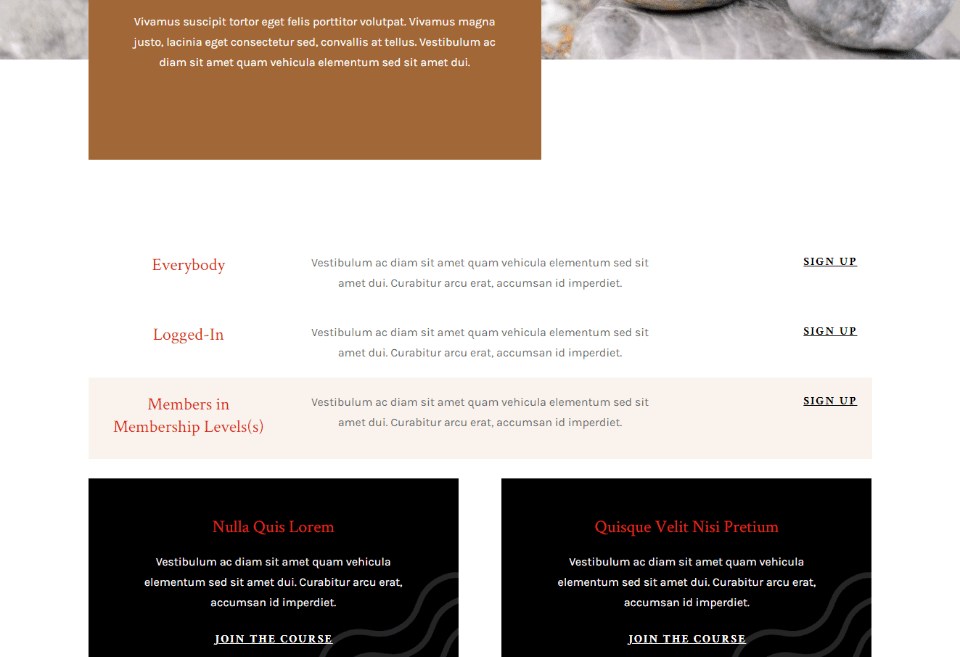
Me agregué al Nivel Uno de membresía. Dado que los miembros en los niveles de membresía se muestran a cualquier persona con membresía de nivel uno, ahora me muestra esa fila.
Lista de deseos Miembro Divi Ejemplo dos
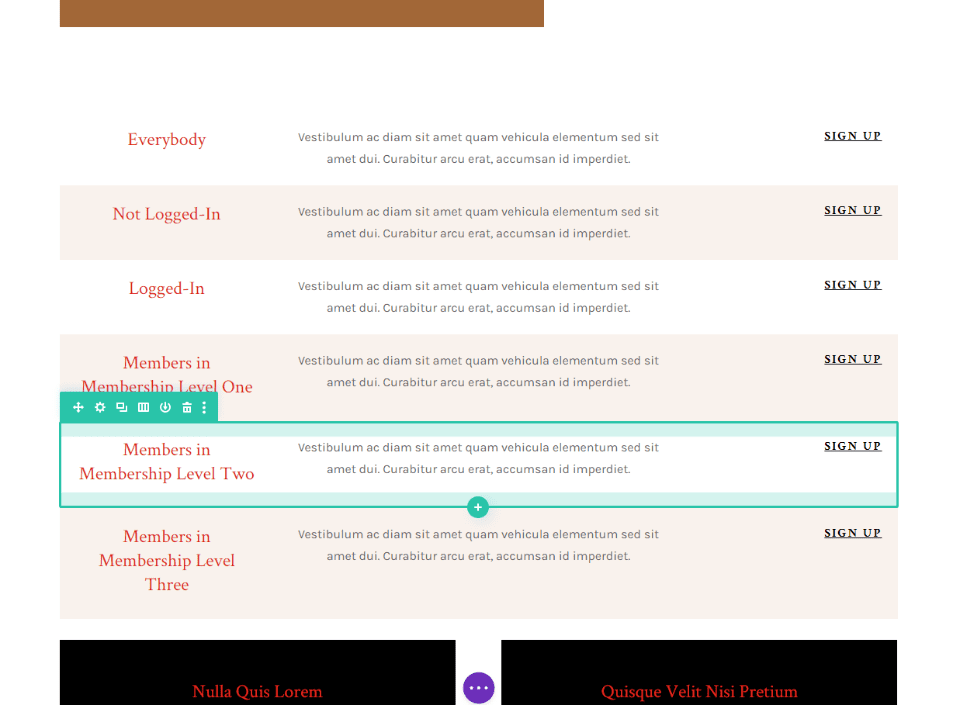
Creé un nuevo ejemplo que mostrará un CTA para miembros de ciertos niveles de membresía. Mostrará Uno, Dos o Tres. Dado que un miembro puede estar en más de un nivel de membresía, se mostrarán todos los niveles de membresía de los que es miembro.
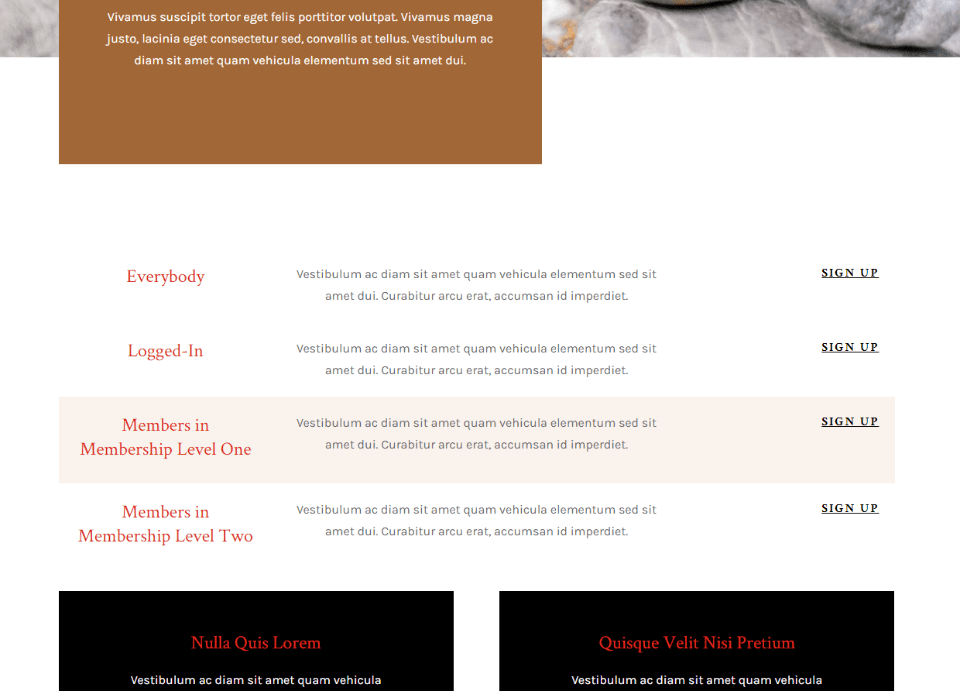
Me registré en el nivel uno y el nivel dos, así que solo veo esas opciones. En este caso, veo Todos, Con sesión iniciada, Miembros en el nivel de membresía uno y Miembros en el nivel de membresía dos.
Lista de deseos Miembro Divi Ejemplo tres
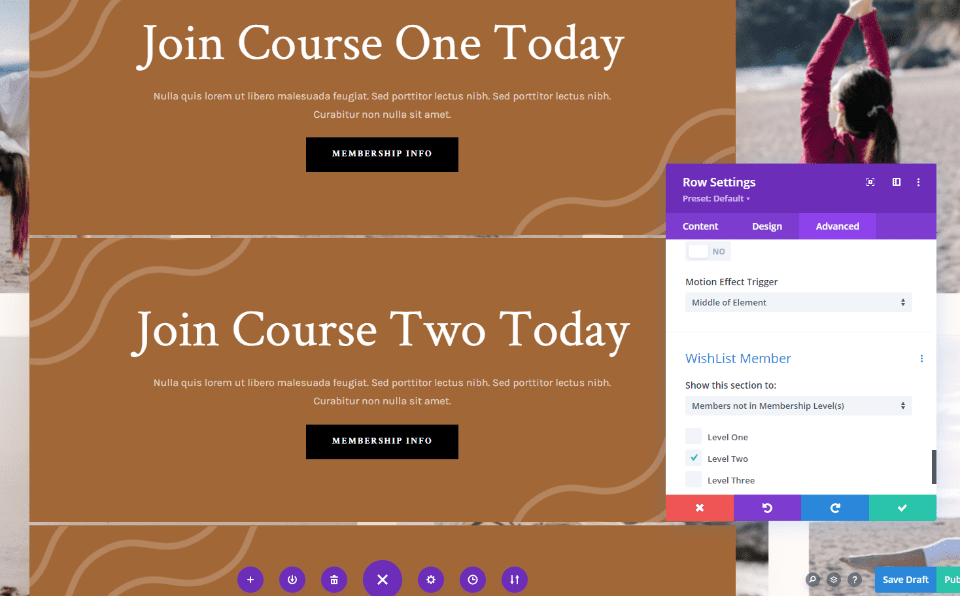
Para este ejemplo, estoy creando un CTA de curso que está dirigido a aquellos en otros cursos. Hice varias copias de la fila de CTA y quiero que solo muestre los cursos de los que no son miembros. Para lograr esto, estoy seleccionando Miembros que no están en Niveles de Membresía y luego selecciono el nivel al que corresponde esa fila. Esto mostrará el CTA a aquellos que no son miembros de ese curso.
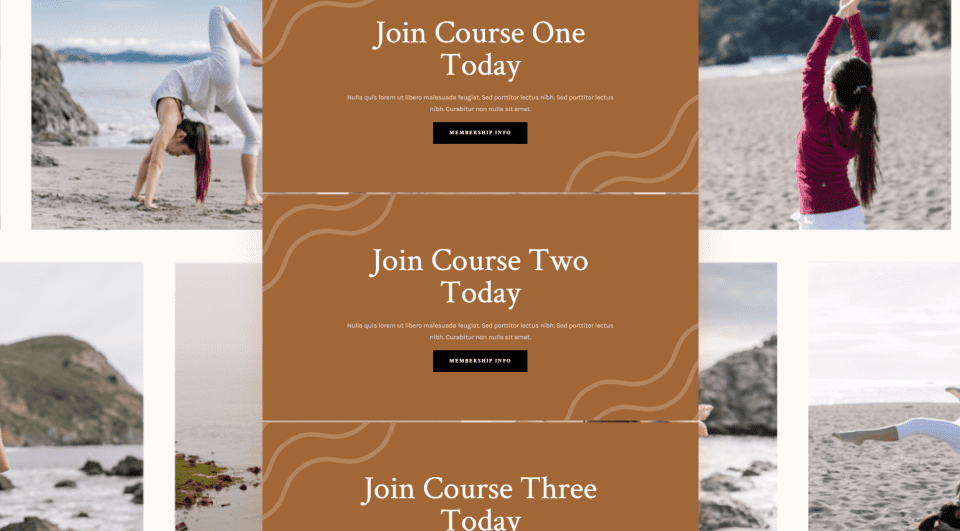
Para este ejemplo, no soy miembro de ninguno de los cursos, por lo que me muestra los tres CTA.
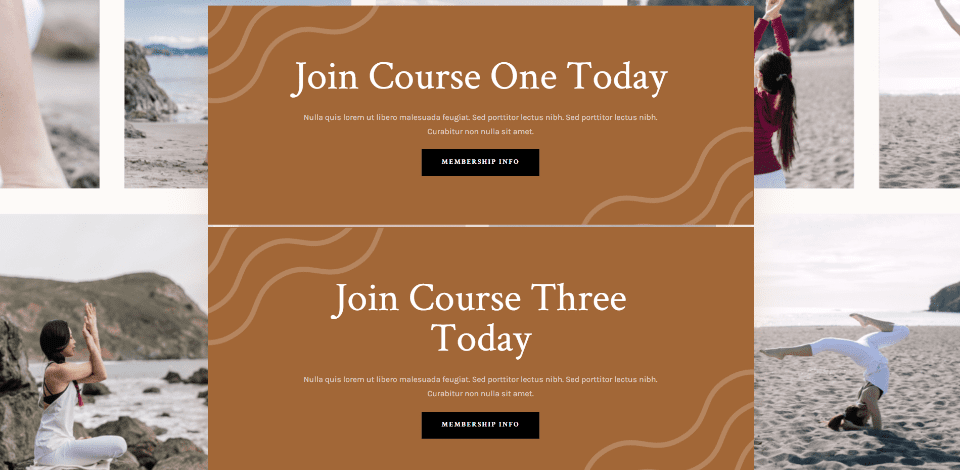
He ajustado mis niveles de membresía, así que ahora soy miembro del Curso Dos, por lo que me muestra los cursos Uno y Tres.
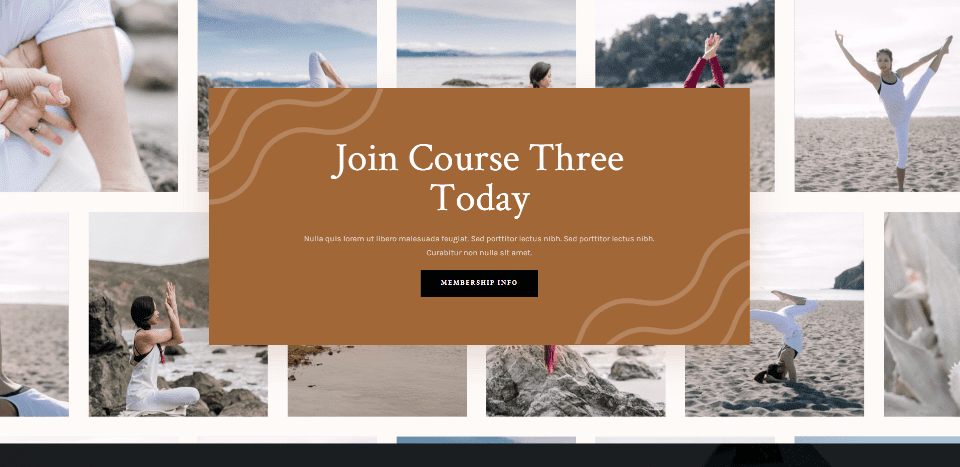
Para este ejemplo, soy miembro de los cursos uno y dos, por lo que solo me muestra la llamada a la acción para el curso tres.
Comprar miembro de lista de deseos con integración Divi
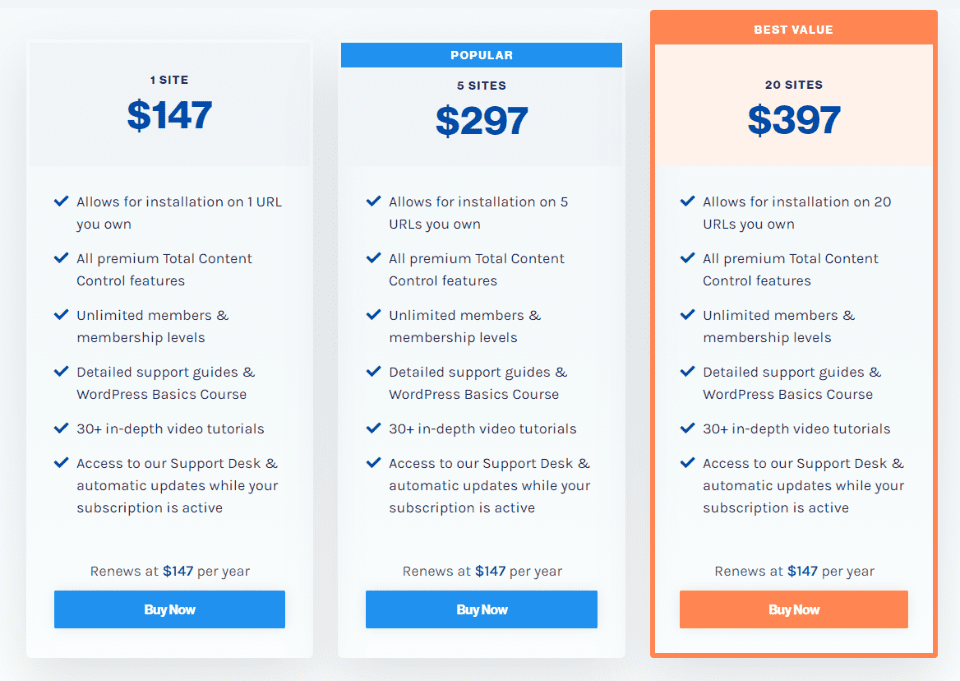
El miembro de lista de deseos está disponible en el sitio web del editor. Hay tres opciones de compra disponibles. Todos los niveles incluyen integración Divi, todas las opciones de control de contenido premium, niveles de membresía ilimitados y tutoriales. Está basado en suscripción. El soporte y las actualizaciones están incluidos mientras la suscripción esté activa.
- 1 sitio – $147 por año
- 5 sitios – $297 por año
- 20 sitios: $ 397 por año
pensamientos finales
La integración de Wishlist Member con Divi es una excelente manera de mostrar secciones y filas a tipos específicos de usuarios. Me pareció fácil de usar y las herramientas funcionan bien dentro de la configuración de Divi. Una opción de lógica de dos pasos sería útil, pero eso también puede volverse complejo. Si ya es usuario de la lista de deseos, debe usar la integración de Divi. Si está interesado en un complemento de membresía de WordPress que funcione bien con Divi, vale la pena echarle un vistazo al miembro de la lista de deseos.
Queremos escuchar de ti. ¿Has probado la integración de Wishlist Member Divi? Háganos saber lo que piensa al respecto en los comentarios.
Imagen destacada a través de bsd / shutterstock.com